图文传授win10系统super fetch磁盘100%的恢复方案
时间:2021-09-03 18:30编辑:admin来源:www.xiuxiu8.net
方法/步骤
1:super fetch在windows7以来的一个预读机制,如果占用磁盘厉害,可以简单地进行关闭。在我的电脑上单击右键,选择属性功能,进入<计算机管理>后选择服务与应用程序。
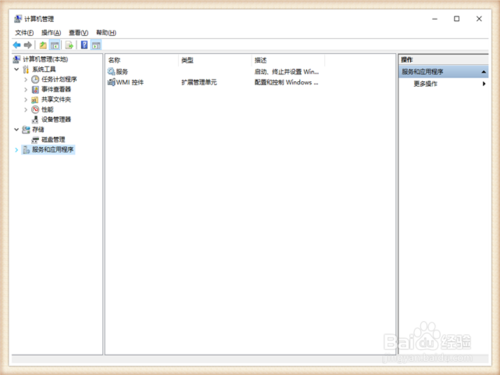
2:选择服务选项,然后在右侧的服务列表中先按序排列,然后找到S开头的服务,选中super fetch服务,单击鼠标右键,在弹出菜单中选择停止服务,就关闭了此项进程。
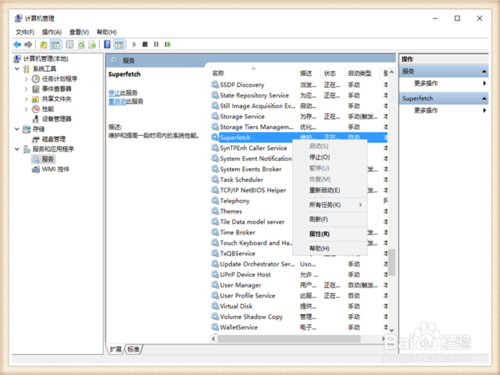
3:这对于使用某个应用时的磁盘繁忙可能有效,不过小编并不建议在服务中选择开机不启动或禁用super fetch服务,这反而会使电脑的性能相对低下,平时会更感到慢。
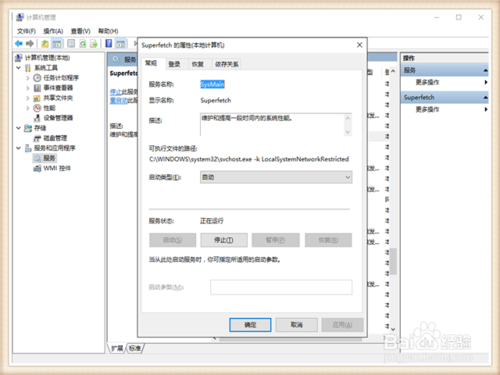
4:可以继续优化super fetch的功能,不过没有图形化界面了,在windows左下角的搜索窗口中输入regedit命令,在上端的最佳匹配中选择注册表修改器命令进入到下一步。
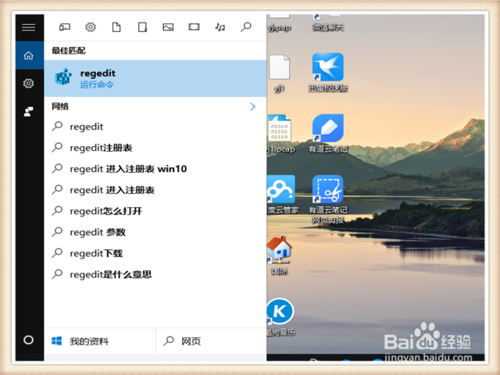
5:在弹出安全提示后选择是进入注册表修改程序,强烈建议下面的操作前先保存一下注册表。不过win10也会自动备份注册表,如果修改后重启无法进入,可以选择高级启动后选择之前注册表恢复。
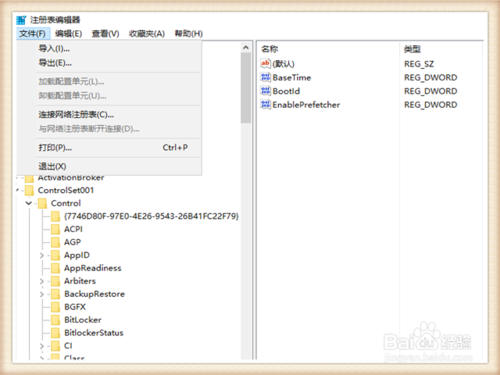
6:进入注册表编辑器后,依次选择HKey_local_machine--system--controlset001--control键值,然后依次找Session manager--Memory management--PrefetchParameter目录夹
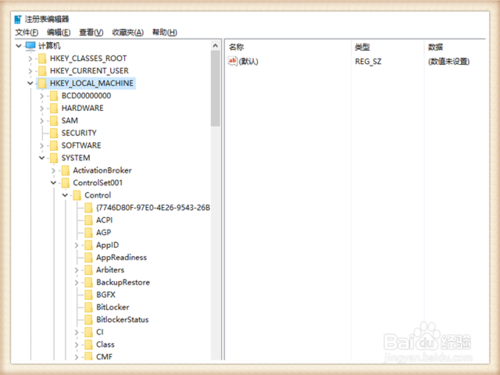
7:这时看右侧的键值,第三行为enableprefetcher项,一般这里的值为3(处于默认开启状态),如果在之前的服务中禁用,这里将会出现0,我们这里要优化的就是另两个取值1或2。
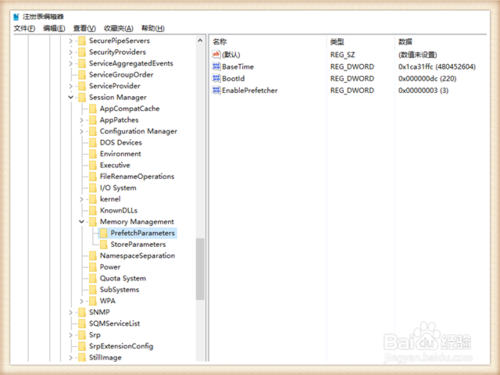
8:2代表只预读win10的系统文件,而1代表只预读应用程序,根据平时磁盘繁忙的情景来进行选择,一般我们觉得慢都是因为运行应用程序,所以可以试试在这里选择1。
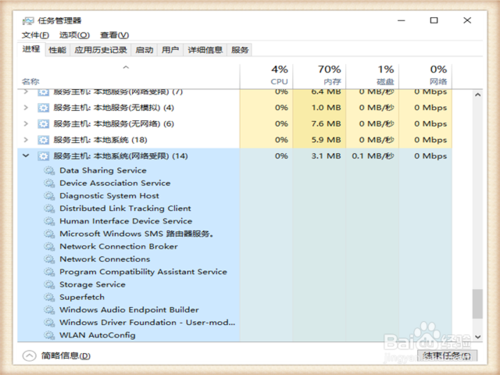
9:双击点开键值,在数值区域中输入选择好的模式,不用管16进制还是10进程,这么小的数值都一样,点击下方的确定键重启整个操作系统,然后再使用程序配合任务管理器进行确认。
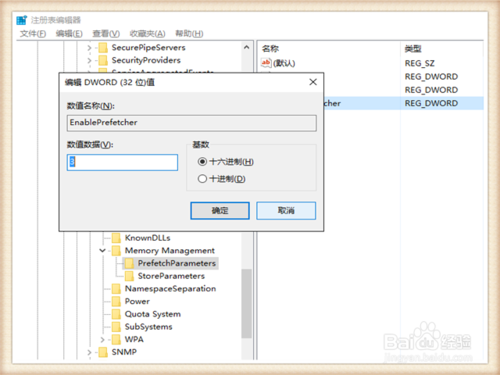
10:上面的方法是治标不治本,总是会牺牲一方面的特性,如果想彻底地解决,该如何处理?superfetch占用磁盘IO高,很直接的结论是换硬盘,换更快的SSD硬盘,甚至有说法是win10必配SSD硬盘。
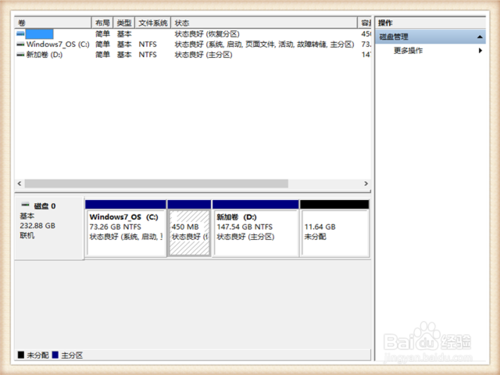
11:小编并不建议如此武断的作法,很多时superfetch占用磁盘100%反而是因为内存的不足,硬盘频繁地参与作用虚拟内存,导致磁盘显示处于很忙的状态,特征是内存使用率也很高。
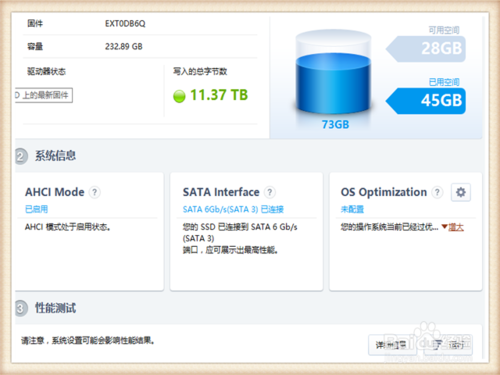
12:64位的win10至少要配到8G内存以上,才会不出现频繁的虚拟内存使用,32位4G应该能凑合。要确认这一点,可以多个应用,是否立即出现super fetch占磁盘100%的情况,否则基本可以确定需要加内存。

关于win10系统super fetch磁盘100%的解决方法就给大家介绍到这边了,有需要的用户可以按照上述步骤设置解决问题,希望这个小小的经验能够帮助大家不再烦恼!
相关文章
-

win10系统无法识别usb大容量存储设备解决方法的处理步骤
通过USB连接可以做许多的事情,其中最常见的就是U盘就是通过USB接口连接进行使用的,所以不管是USB接口还是USB这个词都是我们不会陌生
2022-07-26 10:20 -

高手指导win10系统诊断策略服务已被禁用的处理方法
根据小伙伴们的反馈,发现win10系统诊断策略服务已被禁用的问题是很多朋友的困扰,小编也算对电脑系统的部分问题了解的比较清楚,所以认为win10系统诊断策略服务已被禁用的问题还
2021-08-20 19:30 -

大神为你讲解win10系统wps残留office6文件夹删不掉的设置技巧
根据小伙伴们的反馈,发现win10系统wps残留office6文件夹删不掉的问题是很多朋友的困扰,即便很容易处理,还是有朋友不知道win10系统wp
2021-09-04 07:57 -

主编细说win10系统xbox校准手柄的操作办法
根据小伙伴们的反馈,发现win10系统xbox校准手柄的问题是很多朋友的困扰,于是小编就在网上搜集整理了win10系统xbox校准手柄的一些处理步骤,因此就有很多小伙伴来向我咨询win10系统
2021-10-16 23:36 -

手把手还原win10系统开机Windows boot manager无法启动BOOTBCD的恢复方法
依据网友的反响发觉win10系统开机Windows boot manager无法启动BOOTBCD的情况是大多数网友的困惑之处,即便很容易处理,还是有朋友不
2021-08-29 03:48 -

怎么快速解决win10系统若要升级windows server或企业版请联系管理员的处理办法
根据小伙伴们的反馈以及小编自己的观察,发现win10系统若要升级windows server或企业版请联系管理员的问题是很多朋友的困扰,因此我就在电脑上汇集整顿出win10系统若要升级windows serve
2021-09-07 20:30
最新系统下载
-
 1
1深度技术GhostWin10系统32位专业稳定版 V2022.07
发布日期:2024-07-05大小:未知
-
 2
2深度技术GhostWin10系统32位专业稳定版 V2022.07
发布日期:2024-07-02大小:4.65GB
-
 3
3深度技术Windows10系统32位低配精简版 V2023
发布日期:2024-06-27大小:4.45GB
-
 4
4【老电脑升级首选】Windows10系统64位 专业精简版
发布日期:2024-06-19大小:4.38GB
-
 5
5Windows10系统64位 官方正式版
发布日期:2024-06-19大小:4.52GB
-
 6
6Win10批量版
发布日期:2024-05-23大小:4.32GB
-
 7
7Windows10系统64位官方正式版 V190452965
发布日期:2024-04-24大小:4.69 GB
热门系统排行
-
 1
1雨林木风Ghost Win10 64位旗舰版 V2021.02
发布日期:2021-10-17人气:495
-
 2
2电脑公司win10 64位专业版 V2022.06
发布日期:2022-06-14人气:381
-
 3
3电脑公司 Ghost Win10 64位 纯净版 v2021.02
发布日期:2021-10-07人气:295
-
 4
4番茄花园 Ghost Win10 32位 旗舰版 v2021.02
发布日期:2021-10-19人气:227
-
 5
5深度技术Ghost Win10 64位元旦特别版 V2022.01
发布日期:2022-01-17人气:225
-
 6
6游戏专用 Ghost Win10 64位流畅稳定版 V2021.12
发布日期:2021-12-15人气:215
-
 7
7绿茶系统Ghost Win10 64位安全装机版 V2021.12
发布日期:2021-12-08人气:204
热门系统教程
-
 1
1大神操作win7系统运行日文游戏会显示乱码的具体步骤
发布日期:2021-09-30人气:5325
-
 2
2搞定win7系统老是要激活的详细方法
发布日期:2021-09-12人气:4553
-
 3
3图文解说win7系统安装360浏览器提示相关文件或文件夹被锁定的思路
发布日期:2021-10-09人气:3664
-
 4
4老司机教你设置win7系统连接VPN后不能访问内网的处理方式
发布日期:2021-10-12人气:2480
-
 5
5手把手教你win7系统更新时出现错误代码8024402c的设置方法
发布日期:2021-09-26人气:2257
-
 6
6技术员为你解决win7系统无法连接打印机报错代码0x00000057的设置教程
发布日期:2021-10-06人气:2092
-
 7
7图文说明win7系统电脑使用USB连接手机网络上网的操作方法
发布日期:2021-09-27人气:2024
